Lệnh ifconfig là một trong những công cụ quen thuộc đối với người dùng Linux khi cần kiểm tra, cấu hình mạng. Tuy nhiên, khi nhập lệnh này, không ít người gặp phải lỗi ifconfig: command not found khiến thao tác bị gián đoạn. Cùng mình tìm hiểu nguyên nhân gây lỗi và cách khắc phục chi tiết.
Những điểm chính
- Nguyên nhân dẫn đến lỗi “ifconfig: command not found” trong Linux: Bài viết sẽ giải thích tại sao lệnh ifconfig không hoạt động trên hệ thống của bạn.
- Các cách sửa lỗi “ifconfig: command not found” trong Linux: Bao gồm cài đặt gói net-tools, sử dụng đường dẫn đầy đủ, cập nhật biến môi trường PATH và sử dụng lệnh ip.
- Biết được Vietnix – Nhà cung cấp dịch vụ hiệu suất mạnh mẽ và vận hành ổn định.
Nguyên nhân lỗi ifconfig: command not found trong Linux
Lệnh ifconfig là một công cụ hữu ích, hỗ trợ người dùng truy xuất thông tin quan trọng về các giao diện mạng trên máy tính. Lỗi ifconfig: command not found trong Linux xuất hiện thường do các bản phân phối Linux hiện nay này không còn tích hợp sẵn ifconfig. Chính vì lý do này, khi bạn cố gắng chạy lệnh ifconfig trong terminal, hệ thống có thể trả về lỗi ifconfig: command not found.
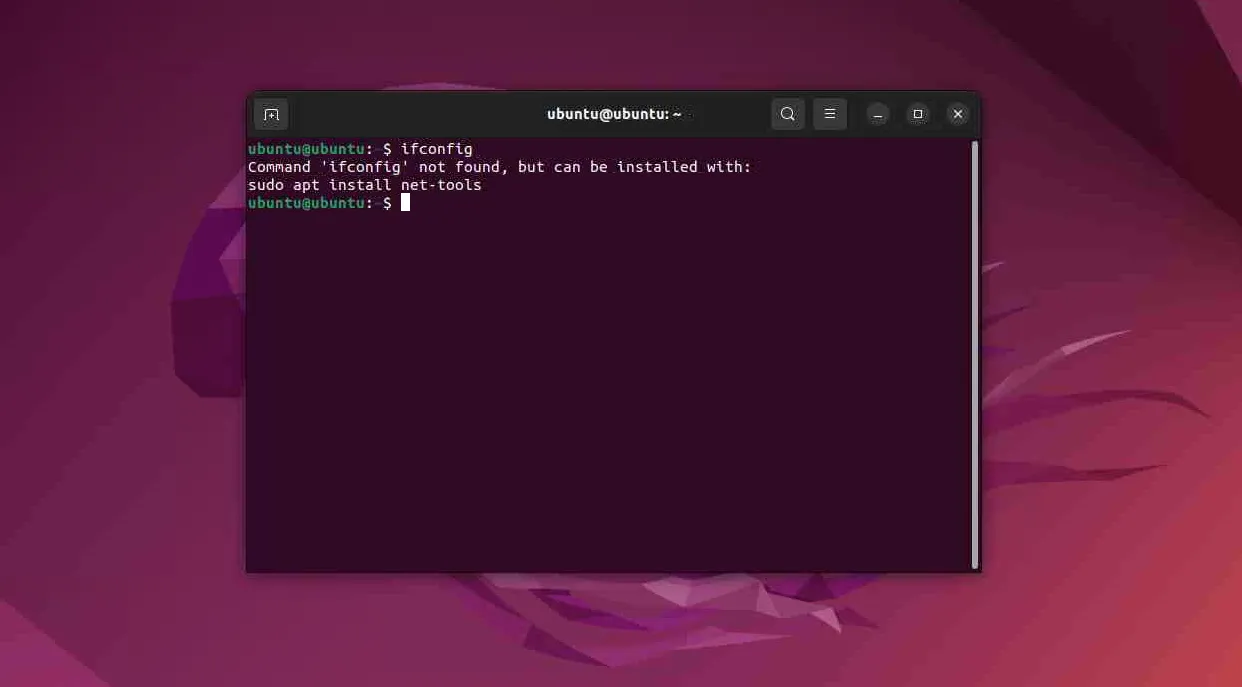
Cách sửa lỗi ifconfig: command not found trong Linux
Cách 1: Cài đặt net-tools
Trong các bản phân phối Linux hiện đại, ifconfig không còn được cài đặt sẵn mà nằm trong package net-tools. Do đó, để sử dụng ifconfig, bạn cần cài đặt toàn bộ net-tools trước bằng cách mở terminal và nhập lệnh phù hợp với bản phân phối Linux bạn đang sử dụng:
sudo apt update && sudo apt install net-tools -y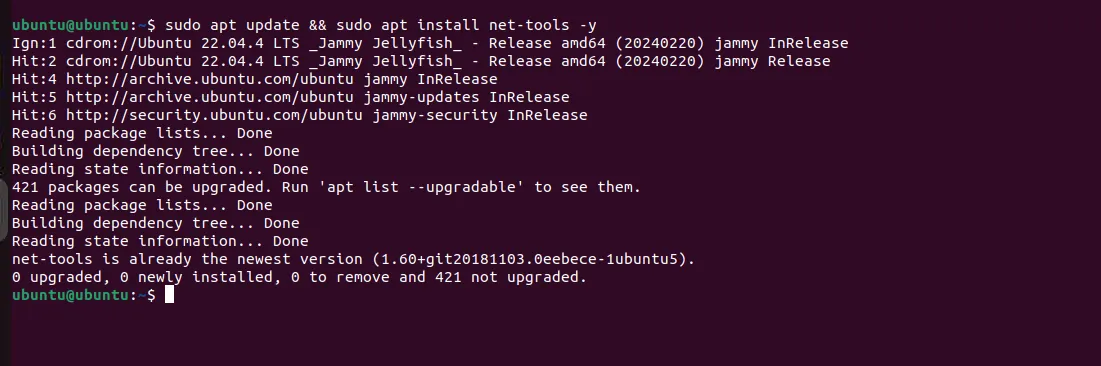
sudo yum install net-tools -y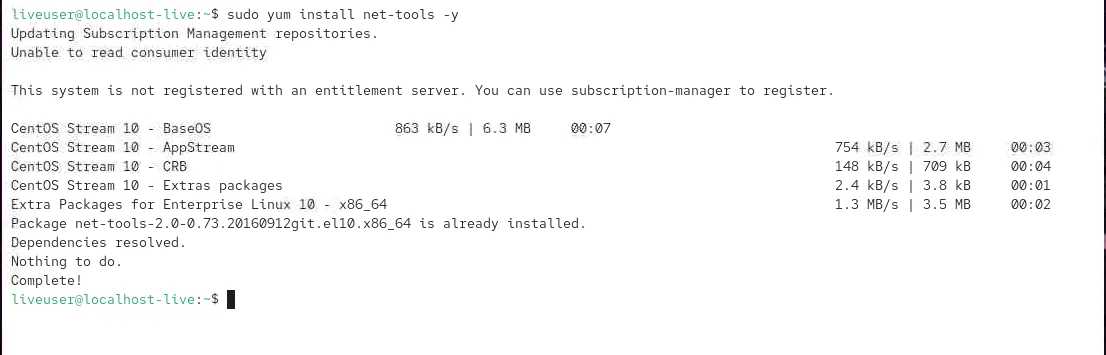
- Với hệ điều hành Arch Linux, bạn cần dùng lệnh sau:
sudo pacman -Sysudo pacman -S net-tools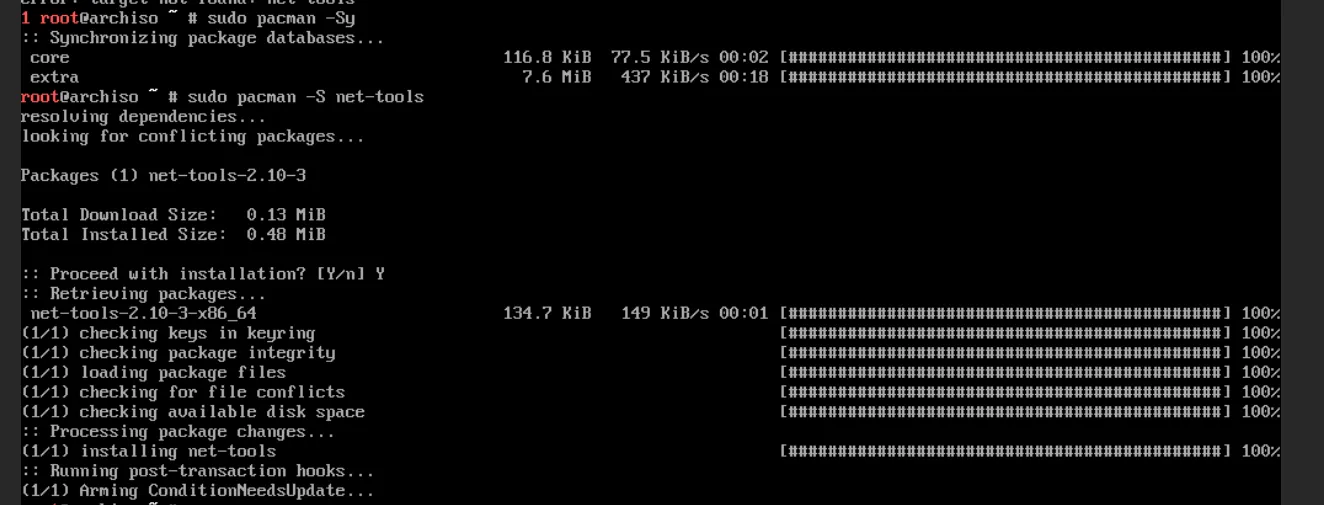
Sau khi quá trình cài đặt hoàn tất, bạn có thể kiểm tra xem lệnh đã hoạt động hay chưa bằng cách nhập:
ifconfigKết quả: Nếu kết quả trả về thông tin mạng thì lỗi này đã được khắc phục.
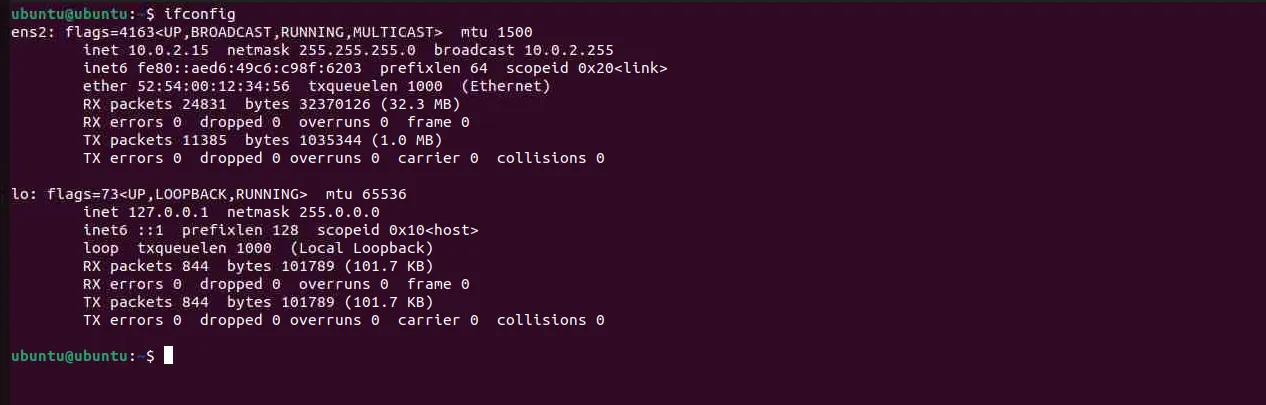
Cách 2: Sử dụng đường dẫn cụ thể kết hợp với lệnh ifconfig
Một cách khắc phục tạm thời lỗi ifconfig: command not found trong Linux là sử dụng đường dẫn đầy đủ của lệnh thay vì chỉ nhập ifconfig. Việc này giúp hệ thống xác định chính xác vị trí của lệnh và thực thi mà không gặp lỗi.
Bạn có thể kiểm tra vị trí chính xác của ifconfig bằng cách chạy lệnh sau trong terminal:
which ifconfig
Lệnh này sẽ trả về đường dẫn đầy đủ đến tệp thực thi, ví dụ:
/sbin/ifconfigSau khi xác định vị trí chính xác của ifconfig, thay vì chỉ nhập ifconfig, bạn hãy sử dụng đường dẫn đầy đủ như sau để xem thông tin cấu hình mạng:
/usr/sbin/ifconfig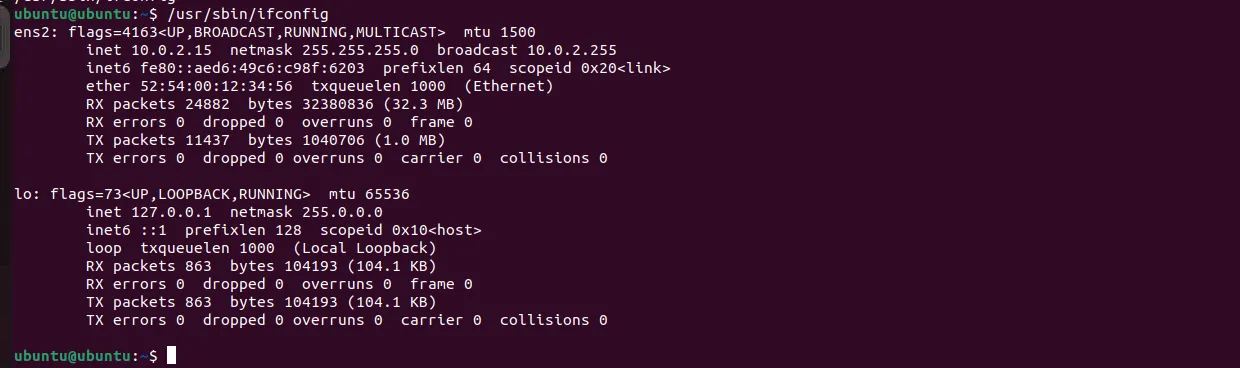
Cách 3: Cập nhật biến PATH
Trong một số trường hợp, ifconfig đã có trên hệ thống nhưng vẫn xuất hiện lỗi do đường dẫn không có trong biến môi trường PATH. Để khắc phục, bạn cần cập nhật và đảm bảo hệ thống có thể nhận diện đường dẫn đến file ifconfig. Thông thường, ifconfig sẽ nằm trong thư mục /sbin/ifconfig, để kiểm tra đường dẫn, bạn có thể sử dụng lệnh sau trong terminal:
echo $PATHNếu thư mục này chưa được thêm vào, bạn cần cập nhật biến PATH bằng cách chỉnh sửa tệp cấu hình ~/.bashrc hoặc ~/.bash_profile. Bạn chỉ cần mở file và thêm dòng lệnh sau vào cuối:
export PATH=$PATH:/sbinSau khi chỉnh sửa xong, bạn hãy lưu lại, đăng nhập lại vào hệ thống và chạy tiếp lệnh sau:
source ~/.bashrcCuối cùng, bạn hãy thử chạy lại lệnh ifconfig để kiểm tra xem vấn đề đã được giải quyết hay chưa. Nếu mọi thứ được cấu hình đúng, lệnh ifconfig sẽ hoạt động bình thường mà không còn báo lỗi.
Cách 4: Sử dụng lệnh ip thay cho ifconfig
Hiện nay, hầu hết các bản phân phối Linux hiện đại đã thay thế ifconfig bằng lệnh ip – một công cụ mạnh mẽ hơn để quản lý mạng. Do net-tools không còn được duy trì, nên đã được thay thế bởi iproute2. Đây là một bộ công cụ gồm các lệnh như ip, nstat, cstat, arpd, devlink, ss, tc và nhiều công cụ hữu ích khác.
Để hiển thị thông tin mạng, thay vì sử dụng lệnh ifconfig, bạn có thể sử dụng lệnh sau:
ip aLệnh ip không chỉ thay thế hoàn toàn ifconfig mà còn cung cấp nhiều tính năng quản lý mạng nâng cao hơn. Do đó, nếu bạn đang sử dụng phiên bản Linux mới, việc chuyển sang ip là lựa chọn tối ưu.

Vietnix – Nhà cung cấp dịch vụ hiệu suất mạnh mẽ và vận hành ổn định
Vietnix cung cấp dịch vụ thuê VPS với hiệu suất vượt trội, đảm bảo tốc độ xử lý nhanh, ổn định và bảo mật cao. Hệ thống sử dụng 100% ổ cứng SSD RAID 10, băng thông 100 Mbps cùng hạ tầng máy chủ hiện đại, đáp ứng nhu cầu vận hành từ website, ứng dụng đến các dự án lớn. Khách hàng có thể dễ dàng nâng cấp, hạ cấp tài nguyên, sao lưu dữ liệu miễn phí hàng tuần và khôi phục khi cần thiết.
Trong số các dòng VPS tại Vietnix, VPS Linux là lựa chọn lý tưởng cho những ai cần một môi trường mạnh mẽ, ổn định và linh hoạt. Với tốc độ truy cập nhanh, toàn quyền quản trị trên giao diện trực quan, người dùng dễ dàng thao tác và kiểm soát VPS theo nhu cầu. Hệ thống backup tự động miễn phí hàng tuần giúp bảo vệ dữ liệu tối đa, trong khi quy trình kích hoạt nhanh chỉ trong 5 phút giúp bạn sẵn sàng sử dụng ngay sau khi thanh toán.
Thông tin liên hệ:
- Hotline: 18001093
- Email: sales@vietnix.com.vn
- Địa chỉ: 265 Hồng Lạc, Phường Bảy Hiền, Thành phố Hồ Chí Minh.
- Website: https://vietnix.vn/
Lỗi ifconfig: command not found trong Linux chủ yếu xảy ra do gói net-tools chưa được cài đặt hoặc đường dẫn lệnh không có trong biến PATH. Tùy vào tình huống cụ thể, bạn có thể chọn cách khắc phục phù hợp. Đừng quên tham khảo thêm các bài viết khác về Linux trong blog Vietnix.

















